“ 也许你想注册一个Google账户,也许你想用Gmail,今天不再是也许!”
01
—

准备工作~
-
下载或者电脑版网易邮箱大师(文末有下载方式),
-
本次操作不需要任何代理!!!请不要自作多情

02
—
SO,开始吧!
-
打开邮件大师,进入邮箱登录界面(如果已经在使用QQ邮箱的用户,且已经登录邮箱的,点击邮箱右上角的“+”,点击设置,添加账户)
-
选择Gmail(如果使用网易邮箱大师,先点击添加账户,然后随便输一个gmail账户,存不存在都可以,点击下一步,就可以,然后步骤与qq邮箱一样)
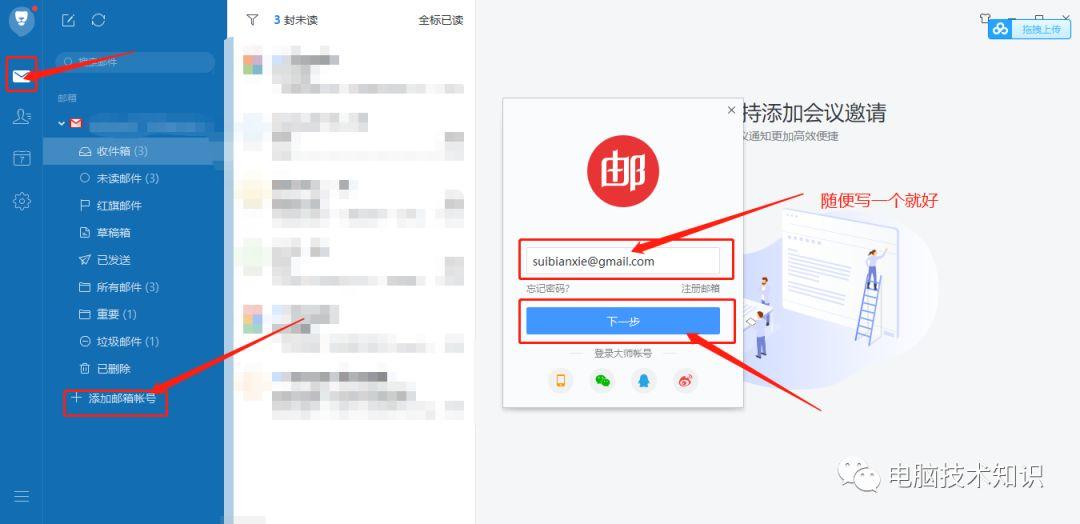
-
进入gmail的登录页面(如果你有账户,那你就登录吧,但我不相信你有,不然,你点进来看什么?
 )
)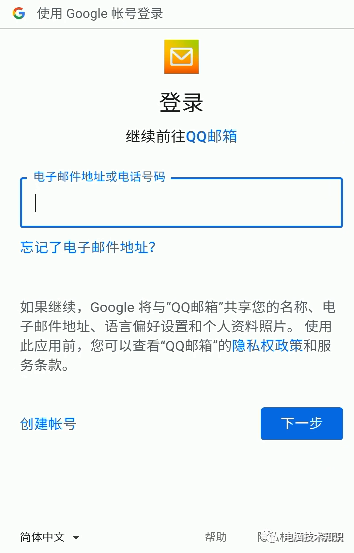
-
点击创建账户按钮
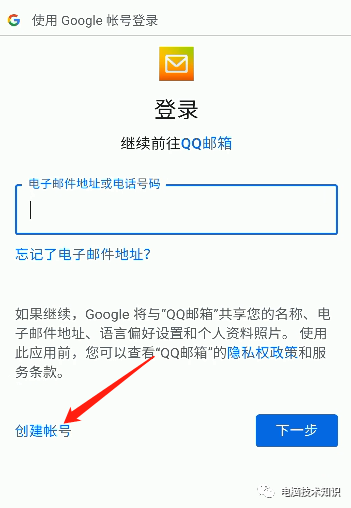
-
填写你的信息,姓名,名字,邮箱名字,以及你的密码(不要过于简单,否则它不给你下一步哦)
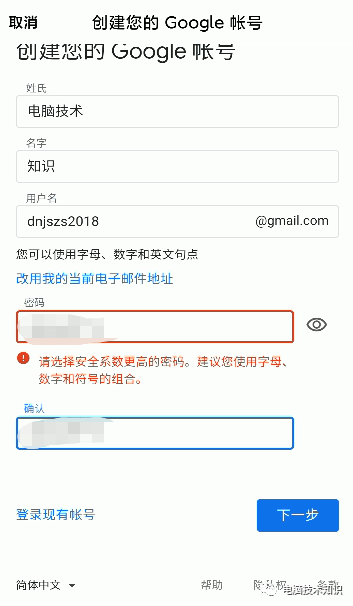
-
进入手机验证阶段,选择“+86中国”,填写手机号码(其它注册途径在这一步会失败,所以必须用QQ邮箱来注册Gmail),当然,这需要按你的套餐交钱

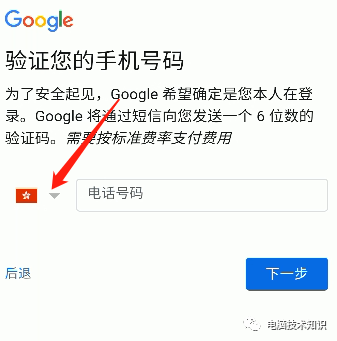
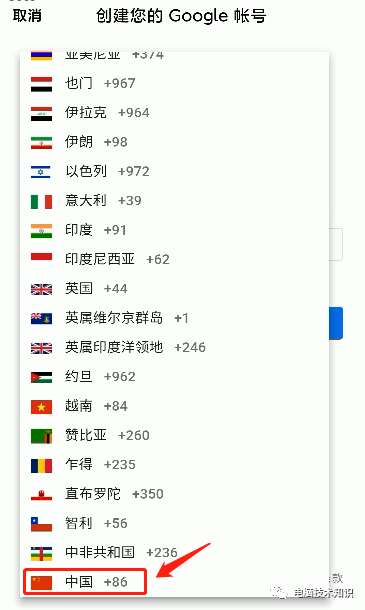
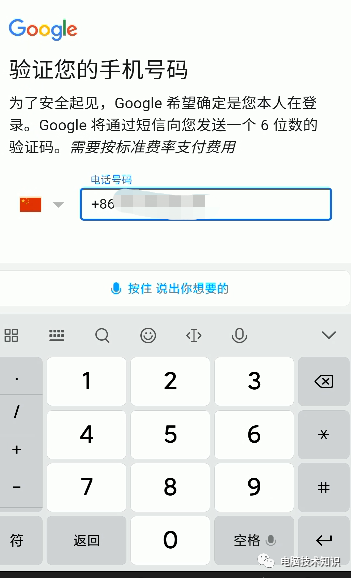
-
你会收到一条短信(短信示例:“G-xxxxxx”是您的Google验证码”,“xxxxxx”就是你的验证码)

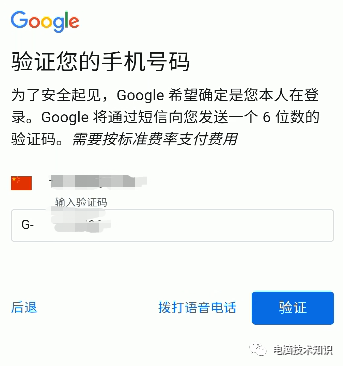
-
填写你的Google账户的其他信息
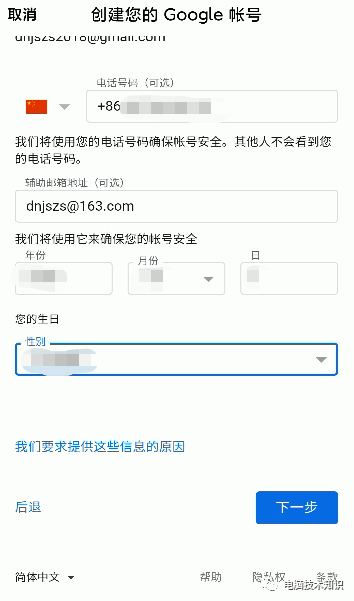
-
完成,进入接入设置阶段,启用就好
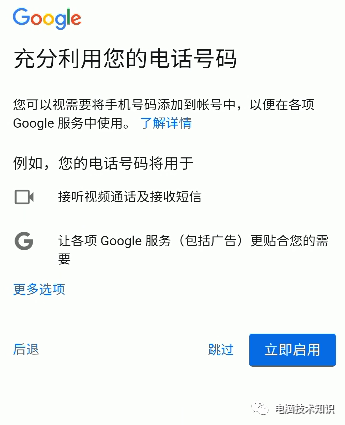
-
许可协议还是要同意的~~
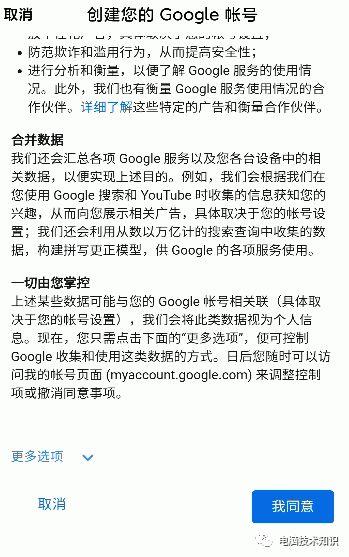
-
允许qq邮箱访问你的Google账户
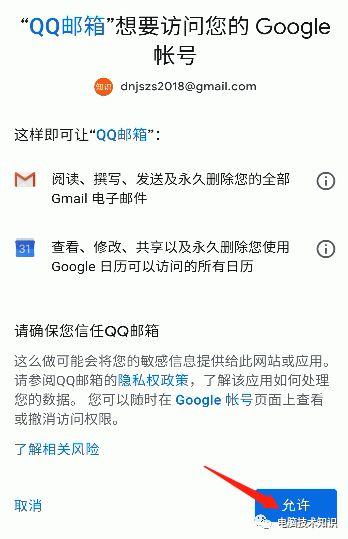
-
全部成功,你可以通过qq邮箱客户端操控你的Gmail进行发信和收信啦(当然,这个账户在你去了港澳或者国外时,是可以在Google上使用的哦,那啥就不说了)
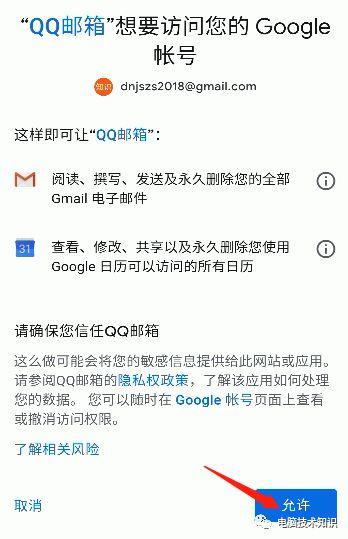
-
当然注册完之后,你也可以使用其他的客户端来使用你的Gmail账户,在如果需要电脑使用gmail,可以到QQ邮箱网页版添加你的邮箱账户进行收信和发信
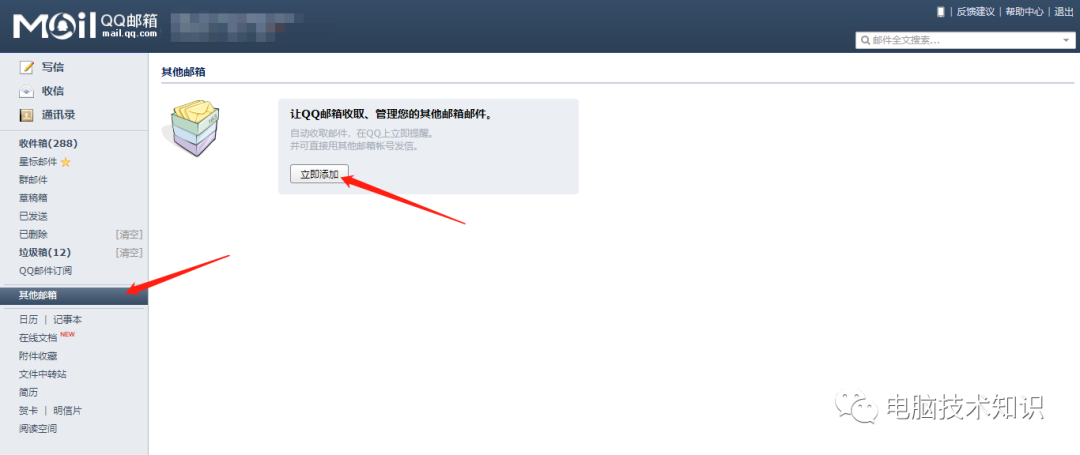
温馨小提示:目前用过比较用的,可以操控gmail的客户端,有两个,一个是qq邮箱,还有就是网易邮箱大师(公众号回复"191124"或者“邮箱大师”可以下载到,也可以点击阅读原文进入下载页面),另外,现国内大部分主流邮箱都可以发信到gmail,以及从gmail收信哦!
欢迎关注微信公众号: 电脑技术知识



评论